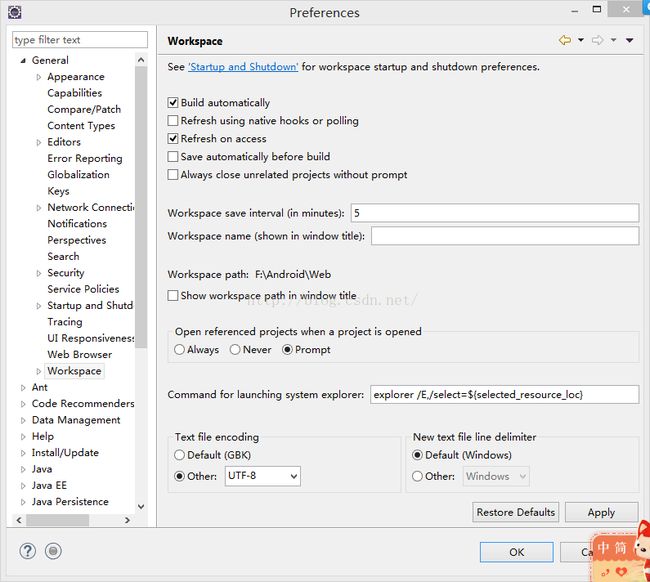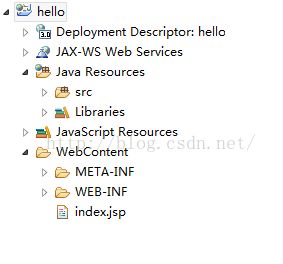windows下关于使用eclipse开发web服务器后台项目完整配置(jsp+javabean+servlet)
写在开头:因为是写java程序,所以jre是肯定需要有的
jre环境变量的配置此文并没有讲解
默认配置完成
一.软件下载
1.eclipse for java ee developer
http://pan.baidu.com/s/1ntP7TdJ
2.tomcat服务器
自己上网找,一大堆,而且很小
3.eclipse集成tomcat服务器插件
http://pan.baidu.com/s/1o6QlOxk
二.软件安装
如果下载的是zip,直接解压即可
三.eclipse集成tomcat
集成:解压插件,是一个.jar后缀的文件,复制到eclipse安装目录下的plugin目录下即可
测试是否成功:打开eclipse,可以看到新添加的三个快捷键,分别是打开服务器,关闭服务器和重启服务器。
![]()
配置服务器:windows->preference->tomcat 选择tomcat的版本,源码位置和serve.xml。如下图
至此,eclipse集成tomcat完成,点击快捷按钮,运行服务器。
浏览器端输入http://localhost/8080应该会有页面跳出,如果没有也没什么大不了,应该可能是eclipse篡改了tomcat服务器的配置文件
四.新建web文件(jsp+servlet+javabean)
1.设置eclipse
首先:windows->preference->server->runtime environment 界面后
add(添加)->选择tomcat版本->next->选择tomcat的源码目录->选择jre版本(自动识别,应该是环境变量起作用)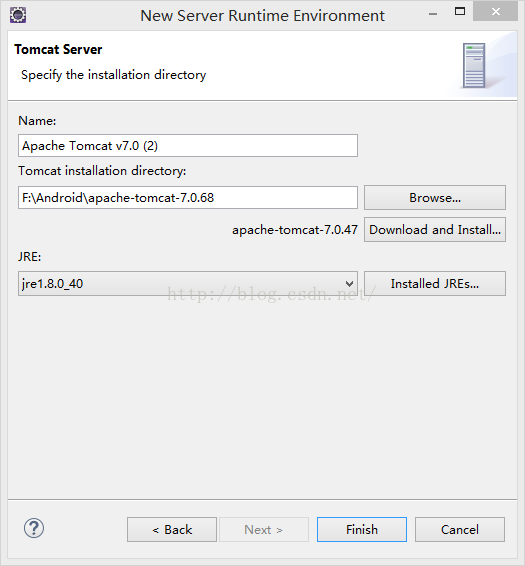 )
)
->finish
然后 windows->preference->general->workspace界面下最左下角 textfileecoding改为utf-8;
最后 window->perference->web->jsp 页面下 将encoding改为utf-8
至此eclipse设置完成
2.新建web项目
file->new->Dynamic Web Project
输入web项目名称->next->
将default output folder改为\WebContent\WEB-INF\classes(此为个人建议,这个文件夹是放置javabean和servlet源码编译后的.class文件,放置在这个文件夹中方便管理)
->finish
3.web项目目录讲解
web服务目录:\hello
webRoot目录:WebContent
其中src存放javabean和servlet源文件
WebContent目录放置.jsp文件,其子目录WEB-INF放置.class文件和web.xml文件
注意:servlet和javabean的源码(或者所有用到的java文件都放置在src文件夹中,eclipse编译器会自动生成. class文件,存放在default output folder的设置的文件夹中)
必须放在包中,即需要在src中新建包
但是在src中新建sevlet时,可以直接选择新建sevlet会帮助我们新建包文件
由于javabean为满足特定要求的普通java文件,所以需要新建包,然后在新建普通类,成为javabean
至此web工程新建完毕,该有的都有的,直接点击run as->run on server就可以运行了
注意一点 在调试过程中的网址http://localhost:8080/hello是默认进入index.jsp文件的,所以最好有index.jsp文件,
如果是其他名称,可以直接在网址后面带上文件名就行了。
关于为什么不要网址不需要包含webcontent,是因为设置webcontent为webroot默认直接进入的。